如何查看wps云端备份文档?下文是wps云端备份文档的的查看方法,希望大家喜欢。
查看wps云端备份文档的方法
点击特色功能——文档漫游——全部 就可以看到自己已经漫游文件了
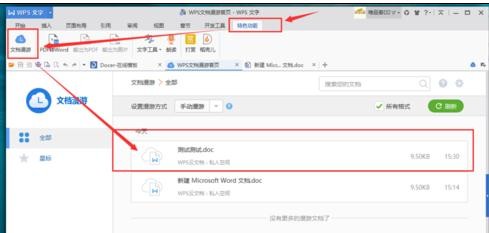
这里可以选择自动漫游和手动漫游
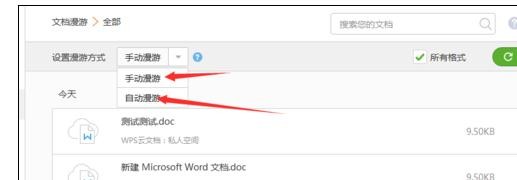
手动漫游和自动漫游区别 帮助图册大家可以了解下
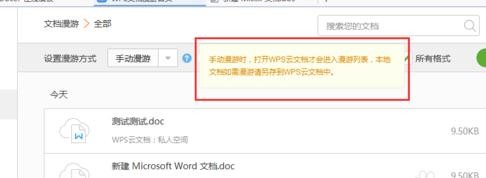
查看wps备份文档的方法
点击WPS菜单-备份管理,可以打开备份工具窗口
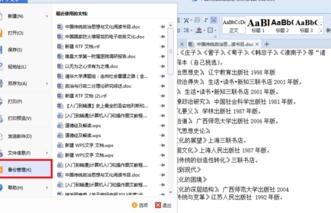
点击各种备份文件都在这里哦,打开自动备份路径
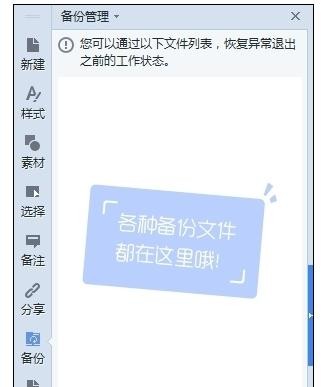
小编是Windows 8.1操作系统,这边的备份路径是:C:\\Users\\Los\\AppData\\Roaming\\kingsoft\\office6\\backup
文字默认保存为wps格式,表格默认保存为et格式,演示默认保存为dps格式

也可以进入工具-选项-常规与保存,设置自动备份时间间隔以及文件默认保存格式
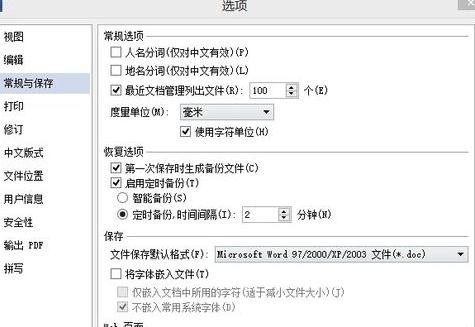
WPS智能备份与WPS定时备份是有区别的,智能备份是当软件崩溃或异常退出关闭时进行备份,因此您可以在计算机崩溃,死机后重新启动找回文件,但是平时计算机或WPS没有发生异常就不会备份,如果您没有手动保存那么也就不能找回文件
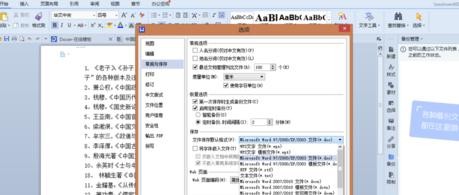
可以为保存的文件选择默认生成格式,低版本的可能打不开高版本的,比如WPS后缀文件在Word2003上可能无法打开,可以通过在其他电脑使用WPS将该WPS文件另存为Microsoft word 97/2000/XP/2003 doc文件
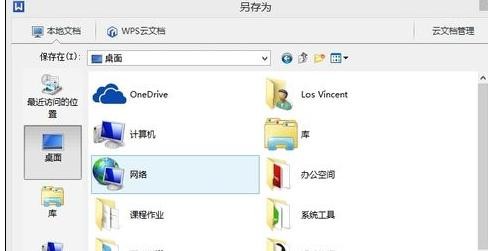
以上就是如何查看wps云端备份文档的全部内容了,大家都学会了吗?
 天极下载
天极下载

































































